Win10系统电脑的安全中心无法关闭如何解决
今天给大家介绍一下Win10系统电脑的安全中心无法关闭的具体解决方法。
1. 首先打开电脑,进入桌面。找到此电脑图标,右键,然后选择管理选项。
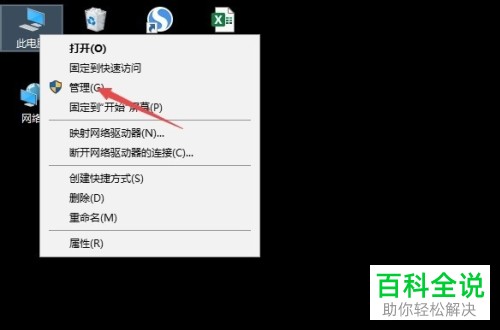
2. 进入计算机管理页面后,在页面左侧点击服务和应用程序。

3. 在右侧的服务选项上双击。
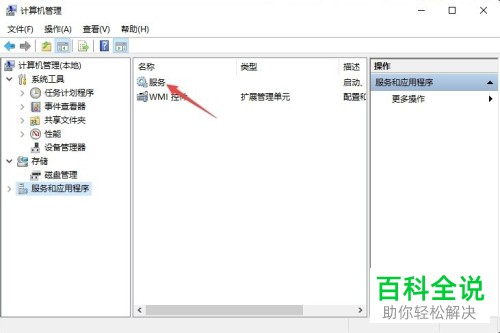
4. 在打开的页面中,右侧找到Security Center,双击。
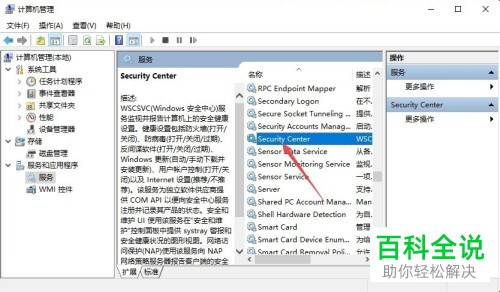
5. 进入安全中心属性窗口,点击窗口中的启动按钮,最后再点击确定即可。
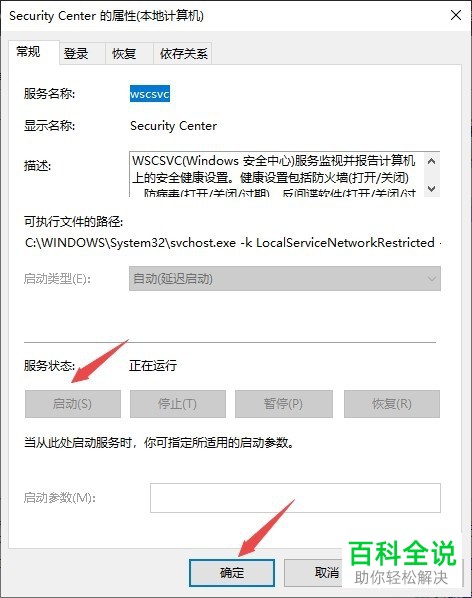
以上就是Win10系统电脑的安全中心无法关闭的具体解决方法。
赞 (0)
今天给大家介绍一下Win10系统电脑的安全中心无法关闭的具体解决方法。
1. 首先打开电脑,进入桌面。找到此电脑图标,右键,然后选择管理选项。
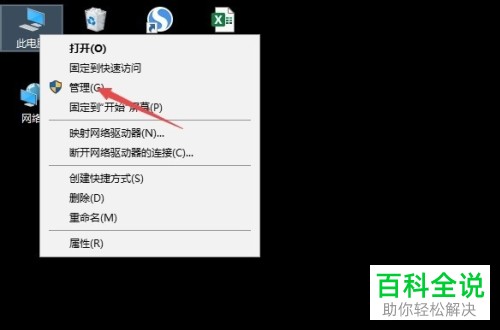
2. 进入计算机管理页面后,在页面左侧点击服务和应用程序。

3. 在右侧的服务选项上双击。
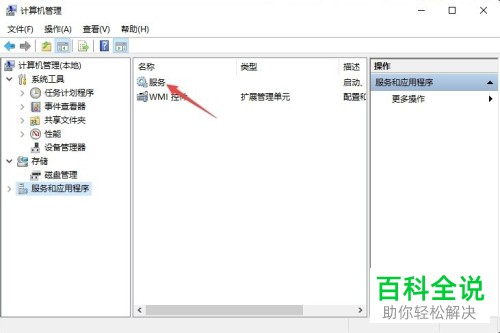
4. 在打开的页面中,右侧找到Security Center,双击。
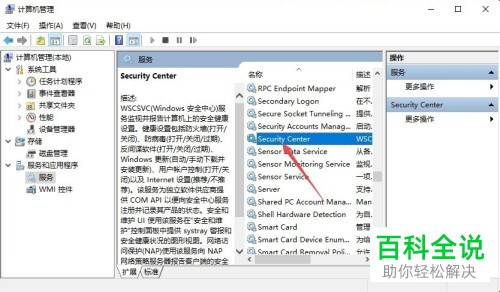
5. 进入安全中心属性窗口,点击窗口中的启动按钮,最后再点击确定即可。
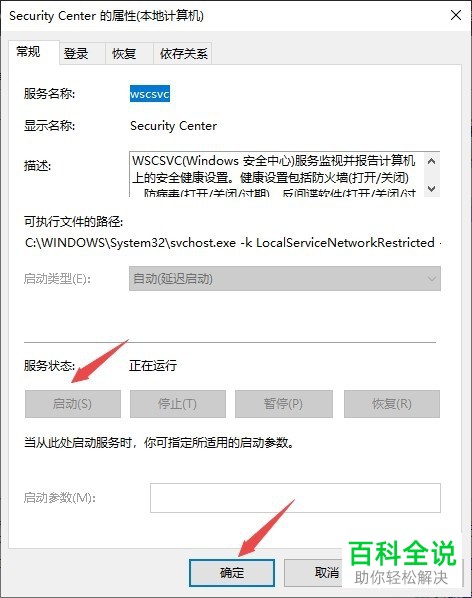
以上就是Win10系统电脑的安全中心无法关闭的具体解决方法。